Joplin Terminal Anwendung
Joplin ist eine kostenlose, Open-Source-Notiz- und To-do-Anwendung, die eine große Anzahl von Notizen, die in Notebooks organisiert werden, verarbeiten kann. Die Notizen sind durchsuchbar, können kopiert, markiert und mit Ihrem eigenen Texteditor modifiziert werden.
Aus Evernote über .enex-Dateien exportierte Notizen können in Joplin importiert werden, einschließlich des formatierten Inhalts (der in Markdown konvertiert wird), Ressourcen (Bilder, Anhänge, etc.). und vollständige Metadaten (Geolokation, aktualisierte Zeit, Erstellungszeit, etc.). Einfache Markdown Dateien können auch importiert werden.
Die Notizen können mit verschiedenen Zielen synchronisiert werden, darunter das Dateisystem (z. B. mit einem Netzwerkverzeichnis), Nextcloud, Dropbox, OneDrive oder WebDAV. Beim Synchronisieren der Notizen werden Notizbücher, Tags und andere Metadaten in Klartext-Dateien gespeichert, die leicht überprüft, gesichert und verschoben werden können.

Installation
| Betriebssystem | Methode |
|---|---|
| macOS, Linux oder Windows (via WSL) | 1. Zuerst installieren Sie Knoten 12+. 2. Führen Sie folgende Befehle aus, um Joplin Terminal zu installieren: NPM_CONFIG_PREFIX=~/. oplin-bin npm install -g joplinsudo ln -s ~/.joplin-bin/bin/joplin /usr/local/bin/joplin3. Geben Sie den folgenden Befehl ein, um Joplin Terminal zu starten: joplinStandardmäßig das Programm installiert wird unter ~/. oplin-bin. Sie können dieses Verzeichnis bei Bedarf ändern. Alternativ würde joplin funktionieren, wenn Ihre npm-Berechtigungen wie beschrieben hier (Option 2) eingerichtet werden und dann einfach npm -g install joplin laufen. |
Nicht unterstützte Methoden
Es gibt andere Möglichkeiten, die Terminal-Anwendung zu installieren. Sie werden jedoch nicht unterstützt, und Probleme müssen den vorgelagerten Projekten gemeldet werden.
| Betriebssystem | Methode |
|---|---|
| Bogen Linux | Ein Arch Linux Paket ist hier verfügbar. Um es zu installieren, verwenden Sie einen AUR Wrapper wie Yay: yay -S joplin. Sowohl das CLI-Tool (Typ joplin) als auch die Desktop-App (Typ joplin-desktop) sind gepackt. Sie können auch eine kompilierte Version mit dem chaotic-aur Repository installieren. Für Unterstützung gehen Sie bitte zum GitHub Repo. |
Auslastung
Um die Anwendung zu starten, drücken Sie joplin. Dies öffnet die Benutzeroberfläche, die drei Hauptfenster hat: Notizbücher, Notizen und den Text der aktuellen Notiz. Es gibt auch zusätzliche Panels, die über Verknüpfungen ein- und ausgeschaltet werden können.
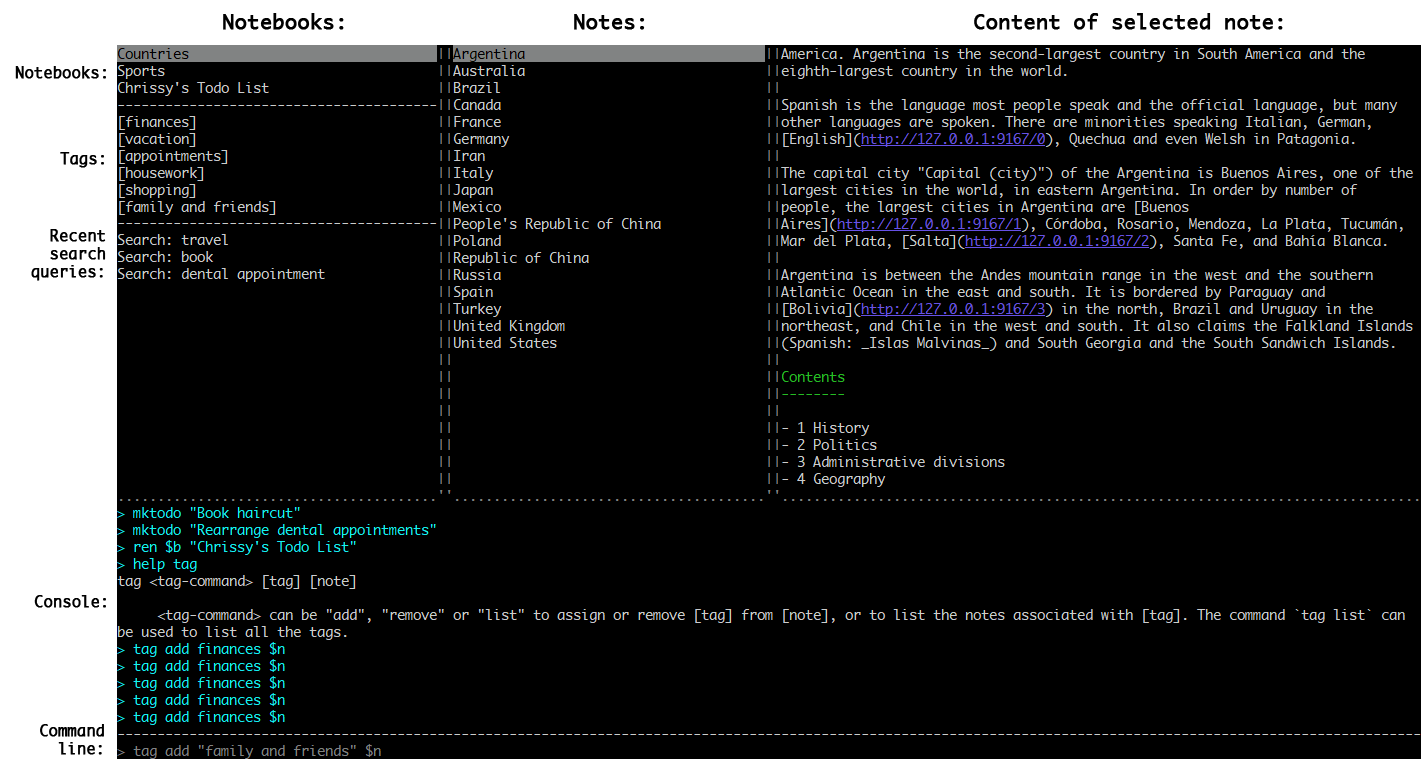
Eingabemodus
Die Benutzeroberfläche von Joplin basiert zum Teil auf dem Texteditor Vim und bietet zwei verschiedene Modi für die Interaktion mit Notizen und Notizbüchern:
Normaler Modus
Ermöglicht das Verschieben von einem Fenster in die andere mit dem Tab und Tab Tasten und das Auswählen von Notizen mit den Pfeiltasten. Der Textbereich kann auch mit den Pfeiltasten gescrollt werden. Drücken Sie Enter um eine Notiz zu bearbeiten. Verschiedene andere Verknüpfungen sind verfügbar.
Befehlszeilenmodus
Drücken Sie : um in den Kommandozeilenmodus zu gelangen. Von dort sind die Joplin-Befehle wie mknote oder Suche verfügbar. Siehe vollständige Liste der Befehle.
Es ist möglich, eine Notiz oder ein Notizbuch mit Titel oder ID zu verweisen. Der einfachste Weg ist jedoch, auf das aktuell ausgewählte Element mit einem dieser Verknüpfungen zu verweisen:
| Verknüpfung | Beschreibung |
|---|---|
$n | Bezieht sich auf die aktuell ausgewählte Notiz |
$b | Bezieht sich auf das aktuell ausgewählte Notizbuch |
$c | Bezieht sich auf das aktuell ausgewählte Element. Wenn zum Beispiel die Notizliste aktiv ist, wird $c auf die aktuell ausgewählte Notiz verweisen. |
Beispiele:
Erstelle eine neue Notiz mit dem Titel "Mittwochs Meeting":
mknote "Mittwochssitzung"
Neue Aufgabe erstellen:
mktodo "Brot kaufen"
Verschiebe die aktuell ausgewählte Notiz ($n) in das Notizbuch mit dem Titel "Persönlich"
mv $n "Persönlich"
Benenne das aktuell ausgewählte Notebook um ($b) in "Etwas":
ren $b "Etwas"
Eine lokale Datei an die aktuell ausgewählte Notiz anhängen ($n):
anhängen $n /home/laurent/pictures/Vacation12.jpg
Die Konfiguration kann auch im Kommandozeilenmodus geändert werden. Zum Beispiel, um den aktuellen Editor auf Sublime Text zu ändern:
Konfigurations-Editor "subl -w"
Notiz bearbeiten
Um eine Notiz zu bearbeiten, wählen Sie sie aus und drücken Sie ENTER. Oder tippen Sie im Befehlszeilenmodus $n um die aktuell ausgewählte Notiz zu bearbeiten, oder Bearbeiten Sie "Notiztitel" , um eine bestimmte Notiz zu bearbeiten.
Hilfe erhalten
Die vollständigen Nutzungsdaten sind im Kommandozeilenmodus verfügbar, indem Sie einen dieser Befehle eingeben:
| Befehl | Beschreibung |
|---|---|
helfen | Allgemeine Hilfe-Informationen |
helfen-keymap | Zeigt die verfügbaren Verknüpfungen an |
Hilfe [command] | Zeigt Informationen über einen bestimmten Befehl an |
Wenn die Hilfe nicht vollständig sichtbar ist, Drücken Sie Tab mehrmals bis die Konsole im Fokus ist und verwenden Sie die Pfeiltasten oder die Seite hoch/runter, um den Text zu scrollen.
Für allgemeine Informationen, die für alle Anwendungen relevant sind, lesen Sie bitte auch Joplin Startseite.
Importiere Notizen von Evernote
Um Evernote-Daten zu importieren, folgen Sie diesen Schritten:
- Exportieren Sie zunächst Ihre Evernote-Notebooks wie beschrieben hier.
- In Joplin, im Kommandozeilenmodusgeben Sie
import /path/zu/file.enexein. Dadurch werden die Notizen in ein neues Notizbuch importiert, das nach dem Dateinamen benannt ist. - Dann wiederholen Sie den Prozess für jedes Notizbuch, das importiert werden muss.
Synchronisation
Eines der Ziele von Joplin ist es, zu vermeiden, an ein bestimmtes Unternehmen oder einen bestimmten Dienst, sei es Evernote, Google oder Microsoft. Als solche ist die Synchronisation ohne jegliche Abhängigkeit zu einem bestimmten Dienst konzipiert. Der größte Teil des Synchronisierungsprozesses erfolgt auf abstrakter Ebene und Zugang zu externen Diensten wie Nextcloud oder Dropbox erfolgt über leichte Treiber. Es ist einfach, neue Dienste zu unterstützen, indem einfache Treiber erstellt werden, die eine Dateisystem-ähnliche Schnittstelle bereitstellen, d. h. . die Möglichkeit, Elemente zu lesen, zu schreiben, zu löschen und aufzulisten. Es ist auch einfach, von einem Dienst zum anderen zu wechseln.
Momentan ist die Synchronisation mit Joplin Cloud, Nextcloud, S3, WebDAV, Dropbox, OneDrive oder dem lokalen Dateisystem möglich. Um die Synchronisation zu aktivieren, folgen Sie bitte den Anweisungen unten. Danach wird die Anwendung im Hintergrund synchronisiert, wenn sie ausgeführt wird, oder Sie können auf "Synchronisieren" klicken, um eine Synchronisation manuell zu starten. Joplin wird automatisch synchronisiert, nachdem Änderungen an Inhalten auf der lokalen Anwendung vorgenommen wurden.
Wenn der Terminal Client installiert wurde, es ist auch möglich, außerhalb der Benutzeroberfläche zu synchronisieren, indem Sie joplin sync vom Terminal eingeben. Dies kann verwendet werden, um ein Cron-Skript einzurichten, das in einem regelmäßigen Intervall synchronisiert werden kann. Dies würde zum Beispiel alle 30 Minuten tun:
/30 * * /path/to/joplin Sync
Nächste Cloud-Synchronisation
Sie müssen die Konfigurationsvariable sync.target und alle sync.5.path, sync.5 setzen. sername und sync.5.password Konfigurationsvariablen für die Nextcloud WebDAV URL, Ihren Benutzernamen und Ihr Passwort. Dies kann über den Kommandozeilenmodus erledigt werden:
:config sync.target 5
:config sync.5.path https://example.com/nextcloud/remote.php/webdav/Joplin
:config sync.5.username YOUR_USERNAME
:config sync.5.password YOUR_PASSWORD
Wenn die Synchronisation nicht funktioniert, konsultieren Sie bitte die Protokolle im App-Profilverzeichnis (~/. onfig/joplin)- es liegt oft an einer falsch konfigurierten URL oder einem Passwort. Das Log sollte die genaue Fehlermeldung angeben.
WebDAV synchronisation
Wählen Sie das "WebDAV" Synchronisierungsziel aus und folgen Sie den gleichen Anweisungen wie für Nextcloud oben (für die Terminalanwendung müssen Sie das Sync-Ziel 6 anstatt 5 auswählen).
Für WebDAV-kompatible Dienste, die bekanntermaßen mit Joplin arbeiten, siehe WebDAV Synchronisation.
Dropbox-Synchronisation
Sie müssen die Konfigurationsvariable sync.target aus dem Kommandozeilenmodus setzen:
:config sync.target 7
Beim Synchronisieren mit Dropbox erstellt Joplin ein Unterverzeichnis in Dropbox, in /Apps/Joplin und liest die Notizen und Notizbücher aus ihm. Die Anwendung hat keinen Zugriff auf irgendetwas außerhalb dieses Verzeichnisses.
Um den Synchronisierungsprozess einzuleiten, tippen Sie :sync ein. Sie werden aufgefordert, einem Link zu folgen, um die Anwendung zu autorisieren.
Lokale Dateisystemsynchronisation
Lokale Dateisystem-Synchronisation kann nach dem Starten der Joplin-Terminal-App mit dem Kommandozeilen-Modus gestartet werden.
:config sync.target 2
:config sync.2.path <path to local sync dir>
OneDrive synchronisation
Beim Synchronisieren mit OneDrive erstellt Joplin ein Unterverzeichnis in OneDrive, in /Apps/Joplin und liest die Notizen und Notebooks aus ihm. Die Anwendung hat keinen Zugriff auf irgendetwas außerhalb dieses Verzeichnisses.
Um den Synchronisierungsprozess einzuleiten, tippen Sie :sync ein. Sie werden aufgefordert, einem Link zu folgen, um die Anwendung zu autorisieren (geben Sie einfach Ihre Microsoft-Anmeldedaten ein - Sie müssen sich nicht bei OneDrive registrieren).
URLs
Wenn Sie auf eine URL klicken (oder mit dem Tastenkürzel 'o' öffnen, während sie hervorgehoben wird), werden die meisten Terminals diese URL im Standardbrowser öffnen. Ein Problem, vor allem bei langen URLs, ist jedoch, dass sie so enden können:
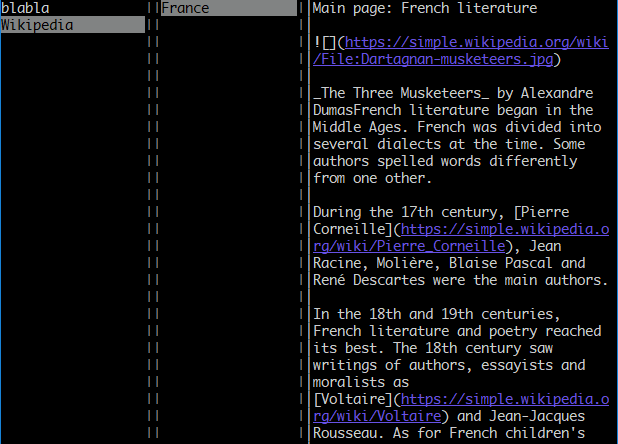
Er macht den Text nicht nur schwer lesbar, sondern auch der in zwei Teile geschnittene Link kann nicht angeklickt werden.
Als Lösung versucht Joplin einen Mini-Server im Hintergrund zu starten und wenn erfolgreich, werden alle Links in eine wesentlich kürzere URL konvertiert:
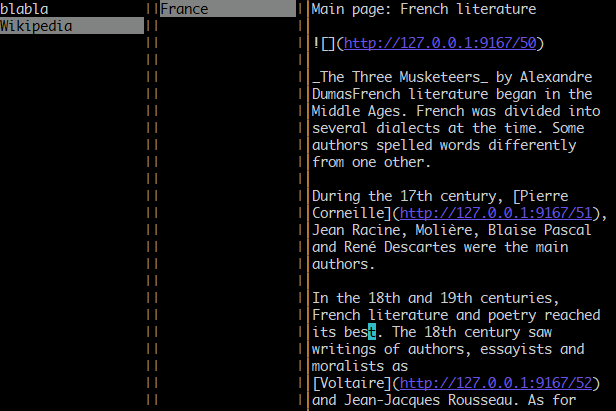
Da dies immer noch eine aktuelle URL ist, wird das Terminal trotzdem anklickbar machen. Und mit kürzeren URLs ist der Text lesbarer und die Links werden wahrscheinlich nicht geschnitten. Sowohl Ressourcen (Dateien, die an Notizen angehängt sind) als auch externe Links werden auf diese Weise behandelt.
Anhänge / Ressourcen
In Markdown werden Links zu Ressourcen als einfache ID der Ressource dargestellt. Um Zugriff auf diese Ressourcen zu gewähren, werden sie, wie Links, in lokale URLs konvertiert. Wenn Sie auf diesen Link klicken, öffnet sich dann ein Browser, der die Datei bearbeitet - z.B. das Bild, das Öffnen der PDF-Datei, etc.
Shell-Modus
Befehle können auch direkt aus einer Shell verwendet werden. Um die Liste der verfügbaren Befehle anzuzeigen, tippen Sie joplin help all. Eine Notiz referenzieren, Notizbuch oder Tag können Sie entweder die ID (Typ joplin ls -l verwenden, um die ID anzuzeigen) oder per Titel.
So wird zum Beispiel eine neue Notiz "My Notiz" im Notizbuch "Mein Notebook" erstellt:
$ joplin mkbook "Mein Notebook"
$ joplin verwenden "Mein Notebook"
$ joplin mknote "Meine Notiz"
Um die neu erstellte Notiz anzuzeigen:
$ joplin ls -l
fe889 07/12/2017 17:57 Meine Notiz
Gib der Notiz einen neuen Titel:
$ joplin set fe889 title "New title"
Verknüpfungen
Es gibt zwei Arten von Verknüpfungen: die, die die Benutzeroberfläche direkt manipulieren, zum Beispiel TAB um von einem Fenster zum anderen zu wechseln, und solche, die einfach nur Verknüpfungen zu tatsächlichen Befehlen sind. In einer Weise ähnlich wie Vim, sind diese Verknüpfungen in der Regel ein Verb gefolgt von einem Objekt. Zum Beispiel mn ([m]ake [n]ot) eingeben wird verwendet, um eine neue Notiz zu erstellen: Es wird die Schnittstelle in den Kommandozeilenmodus wechseln und es mit mknote "" vorfüllen, von wo aus der Titel der Notiz eingegeben werden kann. Nachfolgend finden Sie die vollständige Liste der Standard-Verknüpfungen:
: enter_command_line_mode
TAB focus_next
SHIFT_TAB focus_previous
UP move_up
DOWN move_down
PAGE_UP page_up
PAGE_DOWN page_down
ENTER aktivieren
DELETE, BACKSPACE delete
(SPACE) Todo Todo $n
n next_link
b previous_link
o open_link
tc toggle_console
tm toggle_metadata
/ search ""
mn mknote ""
mt mktodo ""
mb mkbook ""
yn cp $n ""
dn mv $n""
Tastenkürzel kann konfiguriert werden, indem eine Keymap-Datei zum Profilverzeichnis in ~/.config/joplin/keymap.json hinzugefügt wird. Der Inhalt dieser Datei ist ein JSON-Array mit jedem Eintrag, der einen Befehl und die damit verbundenen Schlüssel definiert.
Als Beispiel ist dies die Standard-Keymap, aber lesen Sie unten für eine detaillierte Erklärung der einzelnen Eigenschaften.
[
{ "Schlüssel": [":"], "type": "function", "command": "enter_command_line_mode" },
{ "keys": ["TAB"], "type": "function", "command": "focus_next" },
{ "keys": ["SHIFT_TAB"], "type": "function", "command": "focus_previous" },
{ "keys": ["UP"], "type": "function", "command": "move_up" },
{ "keys": ["DOWN"], "type": "function", "command": "move_down" },
{ "keys": ["PAGE_UP"], "type": "function", "command": "page_up" },
{ "keys": ["PAGE_DOWN"], "type": "function", "command": "page_down" }, "page_down"
{ "keys": ["ENTER"], "type": "function", "command": "activate" },
{ "keys": ["DELETE", "BACKSPACE"], "type": "function", "command": "delete" },
{ "keys": [" "], "command": "todo toggle $n" },
{ "keys": ["n"], "type": "function", "command": "next_link" },
{ "keys": ["b"], "type": "function", "command": "previous_link" },
{ "keys": ["o"], "type": "function", "command": "open_link" },
{ "keys": ["tc"], "type": "function", "command": "toggle_console" },
{ "keys": ["tm"], "type": "function", "command": "toggle_metadata" },
{ "keys": ["/"], "type": "prompt", "command": "search \"\"", "cursorPosition": -2 },
{ "keys": ["mn"], "type": "prompt", "command": "mknote \"\"", "cursorPosition": -2 },
{ "keys": ["mt"], "type": "prompt", "command": "mktodo \"\"", "cursorPosition": -2 },
{ "keys": ["mb"], "type": "prompt", "command": "mkbook \"\"", "cursorPosition": -2 },
{ "keys": ["yn"], "type": "prompt", "command": "cp $n \"\"", "cursorPosition": -2 },
{ "keys": ["dn"], "type": "prompt", "command": "mv $n \"\"", "cursorPosition": -2 }
]
Jeder Eintrag kann folgende Eigenschaften haben:
| Name | Beschreibung |
|---|---|
tasten | Das Array der Schlüssel, das die Aktion auslöst. Spezielle Tasten wie Page up, Pfeil nach unten usw. müssen UPPERCASE angegeben werden. Siehe Liste der verfügbaren Spezialschlüssel. Zum Beispiel ['DELETE', 'BACKSPACE'] bedeutet, dass der Befehl ausgeführt wird, wenn der Benutzer entweder die Lösch- oder Backspace-Taste gedrückt hat. Tastenkombinationen können ebenfalls bereitgestellt werden - in diesem Fall Kleinbuchstaben angeben. Zum Beispiel bedeutet "tc" dass der Befehl ausgeführt wird, wenn der Benutzer "t" drückt, dann "c". Spezialschlüssel können auch auf diese Weise verwendet werden - einfach nacheinander schreiben. Zum Beispiel bedeutet CTRL_WCTRL_W dass die Aktion ausgeführt wird, wenn der Benutzer "ctrl-w ctrl-w" gedrückt hat. |
typ | Der Befehlstyp. Es kann den Wert "exec", "function" oder "prompt" haben. exec: Führen Sie einfach den angegebenen Befehl aus. Zum Beispiel würde $n die ausgewählte Notiz bearbeiten. Funktion: Führen Sie spezielle Befehle aus (siehe unten für die Liste der Funktionen). Eingabeaufforderung: Ein bisschen ähnlich wie "ausführen", mit der Ausnahme, dass der Befehl nicht sofort ausgeführt wird - dies erlaubt es dem Benutzer, zusätzliche Daten anzugeben. Zum Beispiel würde mknote "" die Kommandozeile mit diesem Befehl füllen und es dem Benutzer erlauben, den Titel festzulegen. Ein Eingabeaufforderungsbefehl kann auch einen CursorPosition Parameter annehmen (siehe unten) |
befehl | Der Befehl, der ausgeführt werden muss |
cursorPosition | Eine Ganzzahl. Für Eingabeaufforderungsbefehle gibt an, wo der Cursor (caret) starten soll. Dies ist praktisch, um zum Beispiel den Cursor zwischen Anführungszeichen zu positionieren. Verwenden Sie einen negativen Wert, um eine Position zu setzen, die vom Ende beginnt. Ein Wert von "0" bedeutet, den Cursor auf das erste Zeichen zu positionieren. Ein Wert von "-1" bedeutet die Positionierung am Ende. |
Dies ist die Liste der speziellen Funktionen:
| Name | Beschreibung |
|---|---|
| betreten_Kommando_Zeilen_Modus | Kommandozeilen-Modus aktivieren |
| fokussieren | Nächstes Fenster (oder Widget) fokussieren |
| fokussierung_vorheriger | Vorheriges Fenster (oder Widget) fokussieren |
| verschieben | Nach oben (in einer Liste zum Beispiel) |
| verschieben_runter | Nach unten (in einer Liste zum Beispiel) |
| hoch | Seite hoch |
| runter_runter | Seite runter |
| Nächster Link | Wählen Sie den nächsten Link in der aktuell geöffneten Notiz (der erste Link wird ausgewählt, wenn derzeit kein Link ausgewählt ist) |
| vorhergehende_Link | Wählen Sie den vorherigen Link in der aktuell geöffneten Notiz (der letzte Link wird ausgewählt, wenn derzeit kein Link ausgewählt ist) |
| öffne Link | Öffne den aktuell ausgewählten Link extern |
| aktivieren | Aktiviert das ausgewählte Element. Wenn das Element zum Beispiel eine Notiz ist, wird es im Editor geöffnet |
| löschen | Löscht das ausgewählte Element |
| Konsole umschalten | Konsole umschalten |
| Metadaten umschalten | Metadaten umschalten |
Befehle
Die folgenden Befehle sind im Kommandozeilen-Modus verfügbar:
fügt <note> <file>
die angegebene Datei an die Notiz an.
Batch <file-path>
ruft die in der Textdatei enthaltenen Befehle aus. Es sollte einen Befehl
pro Zeile geben.
Katze <note>
Zeigt die angegebene Notiz an.
-v, --verbose Zeigt die kompletten Informationen über Notizen an.
Konfiguration [name] [value]
ruft oder setzt einen Konfigurationswert. Wenn [value] nicht angegeben wird, wird der
Wert [name] angezeigt. Wenn weder [name] noch [value] zur Verfügung gestellt werden, listet es die aktuelle Konfiguration
auf.
-v, --verbose zeigt auch unset und versteckte Konfigurationsvariablen an.
--export Schreibt alle Einstellungen auf STDOUT als JSON einschließlich
sicherer Variablen.
--import Lesungen in JSON-formatierte Einstellungen von STDIN.
--import-file <file> Liest in den Einstellungen von <file>. <file> muss
gültiges JSON enthalten.
Mögliche Schlüssel/Werte:
sync.target Synchronisationsziel.
Das zu synchronisierende Ziel. Jedes
-Ziel kann zusätzliche Parameter haben, die
als `sync.NUM.NAME` benannt sind (alle
unten dokumentiert).
Typ: Enum.
Mögliche Werte: 0 (keine), 2 (Datei
System), 3 (OneDrive), 5 (Nextcloud), 6
(WebDAV), 7 (Dropbox), 8 (S3 (Beta), 9
(Joplin Server (Beta)), 10 (Joplin Cloud).
Standard: 0
sync.2.path Directory zum Synchronisieren mit (absoluter
Pfad).
Achtung: Wenn Sie diesen Standort ändern
stellen Sie sicher, dass Sie alle Ihre Inhalte vor der Synchronisierung
kopieren andernfalls werden alle Dateien
entfernt! Lesen Sie die FAQ für weitere Details:
https://joplinapp.org/faq/
Typ: string.
sync.5.path Nextcloud WebDAV URL.
Achtung: Wenn Sie diesen Standort ändern
stellen Sie sicher, dass Sie alle Ihre Inhalte vor der Synchronisierung
kopieren andernfalls werden alle Dateien
entfernt! Lesen Sie die FAQ für weitere Details:
https://joplinapp.org/faq/
Typ: string.
sync.5.username Nextcloud Benutzername.
Typ: String.
sync.5.password Nextcloud Passwort.
Typ: String.
sync.6.path WebDAV URL.
Achtung: Wenn Sie diesen Standort ändern
stellen Sie sicher, dass Sie alle Ihre Inhalte vor der Synchronisierung
kopieren andernfalls werden alle Dateien
entfernt! Lesen Sie die FAQ für weitere Details:
https://joplinapp.org/faq/
Typ: string.
sync.6.username WebDAV username.
Typ: String.
sync.6.password WebDAV Passwort.
Typ: String.
sync.8.path AWS S3 bucket.
Achtung: Wenn Sie diesen Standort ändern
stellen Sie sicher, dass Sie alle Ihre Inhalte vor der Synchronisierung
kopieren andernfalls werden alle Dateien
entfernt! Lesen Sie die FAQ für weitere Details:
https://joplinapp.org/faq/
Typ: string.
sync.8.url AWS S3 URL.
Typ: String.
Standard: "https://s3.amazonaws.com/"
sync.8.region AWS Region.
Typ: String.
sync.8.username AWS Access Key.
Typ: String.
sync.8.password AWS Geheimer Schlüssel.
Typ: String.
sync.8.forcePathStyle Force Pfadstil.
Typ: Bool.
Standard: Falsche
sync.9.path Joplin Server URL.
Achtung: Wenn Sie diesen Standort ändern
stellen Sie sicher, dass Sie alle Ihre Inhalte vor der Synchronisierung
kopieren andernfalls werden alle Dateien
entfernt! Lesen Sie die FAQ für weitere Details:
https://joplinapp.org/faq/
Typ: string.
sync.9.username Joplin Server E-Mail.
Typ: String.
sync.9.password Joplin Server Passwort.
Typ: String.
sync.10.username Joplin Cloud-E-Mail.
Typ: String.
sync.10.password Joplin Cloud Passwort.
Typ: String.
sync.maxConcurrentConnections Max gleichzeitige Verbindungen.
Typ: int.
Standard: 5
Sprache.
Typ: Enum.
Mögliche Werte: ar (Arabic (93%)), eu
(Basque (27%)), bs_BA (Bosnian (Bosna i
Hercegovina) (67%)), bg_BG (Bulgarian
(България) (53%)), ca (Catalan (93%)),
hr_HR (Croatian (Hrvatska) (97%)), cs_CZ
(Czech (Česká republika) (89%)), da_DK
(Dansk (Danmark) (97%)), de_DE (Deutsch
(Deutschland) (97%)), et_EE (Eesti Keel
(Eesti) (51%)), en_GB (English (United
Kingdom) (100%)), en_US (English (United
States of America) (100%)), es_ES (Español
(España) (93%)), eo (Esperanto (30%)),
fi_FI (Finnish (Suomi) (93%)), fr_FR
(Français (France) (100%)), gl_ES (Galician
(España) (34%)), id_ID (Indonesian
(Indonesia) (92%)), it_IT (Italiano
(Italia) (90%)), hu_HU (Magyar
(Magyarország) (78%)), nl_BE (Nederlands
(België, Belgique, Belgien) (81%)), nl_NL
(Nederlands (Nederland) (85%)), nb_NO
(Norwegian (Norge, Noreg) (90%)), fa
(Persian (64%)), pl_PL (Polski (Polska)
(84%)), pt_BR (Português (Brasil) (94%)),
pt_PT (Português (Portugal) (84%)), ro
(Română (59%)), sl_SI (Slovenian
(Slovenija) (93%)), sv (Svenska (97%)),
th_TH (Thai (ประเทศไทย) (43%)), vi (Tiếng
Việt (90%)), tr_TR (Türkçe (Türkiye)
(93%)), uk_UA (Ukrainian (Україна) (83%)),
el_GR (Ελληνικά (Ελλάδα) (87%)), ru_RU
(Русский (Россия) (93%)), sr_RS (српски
језик (Србија) (76%)), zh_CN (中文 (简体)
(97%)), zh_TW (中文 (繁體) (90%)), ja_JP (日本語
(日本) (98%)), ko (한국어 (89%)).
Standard: "de_GB"
Datumsformat Format.
Typ: Enum.
Mögliche Werte: DD/MM/JJJ (30/01/2017),
DD/MM/YY (30/01/17), MM/DD/YYYY
(01/30/2017), MM/DD/YY (01/30/17),
YYYY-MM-DD (2017-01-30), MM.YYYYY
(30.01.2017), YYYY.MM.DD (2017.01.30),
YYMMDD (170130), YYYY/MM/DD (2017/01/30).
Standard: "DD/MM/JJJJ"
Zeitformat Zeitformat.
Typ: Enum.
Mögliche Werte: HH:mm (20:30), h:mm A
(20:30 Uhr).
Standard: "HH:mm"
unvollständiges TodosOnTop Uncompleted to-dos oben.
Typ: Bool.
Standard: true
zeigt CompletedTodos Show abgeschlossene Todos.
Typ: Bool.
Standard: true
notes.sortOrder.field Sortiernotizen nach.
Typ: Enum.
Mögliche Werte: user_updated_time (Aktualisiert
Datum), user_created_time (Erstelltes Datum),
title (Titel), Bestellung (Custom-Order).
Standard: "user_updated_time"
notes.sortOrder.reverse Reverse Sortierreihenfolge.
Typ: Bool.
Standard: true
folders.sortOrder.field Notizbücher sortieren.
Typ: Enum.
Mögliche Werte: Titel (Titel),
last_note_user_updated_time (Datum aktualisiert).
Standard: "title"
folders.sortOrder.reverse Sortierreihenfolge umkehren.
Typ: Bool.
Standard: falscher
TrackLocation Geo-Standort speichern mit Notizen.
Typ: Bool.
Standard: true
sync.interval Synchronisationsintervall.
Typ: Enum.
Mögliche Werte: 0 (deaktiviert), 300 (5
Minuten), 600 (10 Minuten), 1800 (30
Minuten), 3600 (1 Stunde), 43200 (12 Stunden),
86400 (24 Stunden).
Standard: Befehl 300
Editor Texteditor.
Der Editorbefehl (kann Argumente enthalten)
, der verwendet wird, um eine Notiz zu öffnen. Wenn keine
zur Verfügung gestellt wird, wird es versuchen, den
Standardeditor automatisch zu erkennen.
Typ: String.
net.customCertificates Custom TLS Zertifikate.
Kommaseparierte Liste von Pfaden zu
Verzeichnissen, aus denen die Zertifikate geladen werden sollen,
oder Pfad zu einzelnen Zertifikatsdateien. Für
Beispiel: /my/cert_dir, /other/custom.pem.
Beachten Sie, dass, wenn Sie Änderungen an den TLS
Einstellungen vornehmen, Sie Ihre Änderungen speichern müssen, bevor Sie
auf "Synchronisation
Konfiguration prüfen".
Typ: String.
net.ignoreTlsErrors Ignore TLS Zertifikatsfehler.
Typ: Bool.
Standard: false
sync.wipeOutFailSafe Fail-safe.
Fehlersicher: Lokale Daten nicht auslöschen, wenn das
Sync-Ziel leer ist (oft das Ergebnis einer
Fehlkonfiguration oder eines Bugs)
Typ: Bool.
Standard: true
revisionService.Aktiviere Notiz Verlauf.
Typ: Bool.
Standard: true
revisionService.ttlDays Notiz Historie für
Typ: int.
Standard: 90
layout.folderList.factor Notebook Liste Wachstumsfaktor.
Die Faktor-Eigenschaft legt fest, wie das Element
wachsen oder schrumpfen wird, um den verfügbaren Platz
in seinem Container in Bezug auf die anderen
Elemente anzupassen. Somit wird ein Element mit einem Faktor von 2
doppelt so viel Platz einnehmen wie ein Element mit einem
Faktor von 1. Starten Sie die App neu, um Änderungen anzuzeigen.
Typ: int.
Standard: 1
layout.noteList.factor Anmerkung Wachstumsfaktor.
Die Faktor-Eigenschaft legt fest, wie das Element
wachsen oder schrumpfen wird, um den verfügbaren Platz
in seinem Container in Bezug auf die anderen
Elemente anzupassen. Somit wird ein Element mit einem Faktor von 2
doppelt so viel Platz einnehmen wie ein Element mit einem
Faktor von 1. Starten Sie die App neu, um Änderungen anzuzeigen.
Typ: int.
Standard: 1
layout.note.factor Hinweis Bereich Wachstumsfaktor.
Die Faktor-Eigenschaft legt fest, wie das Element
wachsen oder schrumpfen wird, um den verfügbaren Platz
in seinem Container in Bezug auf die anderen
Elemente anzupassen. Somit wird ein Element mit einem Faktor von 2
doppelt so viel Platz einnehmen wie ein Element mit einem
Faktor von 1. Starten Sie die App neu, um Änderungen anzuzeigen.
Typ: int.
Standard: 2
cp <note> [notebook]
Dupliziert die Notizen mit <note> nach [notebook]. Wenn kein Notizbuch
angegeben ist, wird die Notiz im aktuellen Notizbuch dupliziert.
erledigt <note>
Zeichnet ein To-Do wie erledigt.
e2ee <command> [path]
verwaltet E2EE-Konfiguration. Befehle sind `enable`, `disable`, `decrypt`,
`status`, `decrypt-file` und `target status`.
-p, —password <password> Dieses Passwort als Master-Passwort verwenden (Aus
Sicherheitsgründen wird die Verwendung dieser Option
nicht empfohlen).
-v, --verbose Mehr ausführliche Ausgabe für den `target status` Befehl
Befehl
-o, --output <directory> Output-Verzeichnis
--retry-failed-items Gilt auf `decrypt` Befehl - versucht
Entschlüsselung von Elementen, die zuvor nicht
entschlüsselt werden konnten.
Bearbeite <note>
Notiz.
exportiert <path>
Joplin Daten in den angegebenen Pfad. Standardmäßig exportiert es die
komplette Datenbank inklusive Notizbücher, Notizen, Tags und Ressourcen.
--format <format> Zielformat: jex (Joplin Exportdatei), raw
(Joplin Export-Verzeichnis), md (Markdown),
md_frontmatter (Markdown + Front Matter)
--note <note> Exportiert nur die angegebene Notiz.
--notebook <notebook> Exportiert nur das angegebene Notizbuch.
geoloc <note>
Zeigt eine Geolokations-URL für die Notiz an.
help [command]
zeigt Nutzungsdaten an.
Importiert <path> [notebook]
Daten in Joplin.
--format <format> Quellformat: auto, jex, md,
md_frontmatter, row, enex, enex
-f, --force Nicht um Bestätigung bitten.
--output-format <output-format> Ausgabeformat: md, html
ls [note-pattern]
Zeigt die Notizen im aktuellen Notebook an. Benutze `ls /` um die Liste
von Notebooks anzuzeigen.
-n, --limit <num> zeigt nur die ersten <num> Notizen an.
-s, --sort <field> Sortiert den Artikel nach <field> (z.B. Titel, updated_time,
created_time).
-r, --reverse Reverses die Sortierreihenfolge.
-t, --type <type> zeigt nur die Elemente des bestimmten Typs an.
Kann `n` für Notizen sein, `t` für to-dos, oder `nt` für
Notizen und to-dos (zB. `-tt` würde nur die
anzeigen, während `-tnt` Notizen und
zu tun anzeigen würde.
-f, --format <format> Entweder "text" oder "json"
-l, --long Langes Listenformat verwenden. Format ist ID, NOTE_COUNT (für
Notebook), DATE, TODO_CHECKED (für to-dos), TITLE
mkbook <new-notebook>
Erstellt ein neues Notebook.
mknote <new-note>
Erstellt eine neue Notiz.
mktodo <new-todo>
Erstellt eine neue Aufgabe.
mv <note> [notebook]
Verschiebt die Notizen mit <note> auf [notebook].
ren <item> <name>
Umbenennt die angegebene <item> (Notiz oder Notebook) in <name> um.
rmbook <notebook>
Löscht das angegebene Notebook.
-f --force Löscht das Notizbuch ohne eine Bestätigung zu verlangen.
rmnote <note-pattern>
Löscht die Notizen mit <note-pattern>.
-f --force Löscht die Notizen ohne eine Bestätigung zu verlangen.
Server <command>
Starten, stoppen oder überprüfen Sie den API-Server. Um anzugeben, auf welchem Port es
laufen soll, setzen Sie die api.port-Konfigurationsvariable. Befehle sind (start|stop|status).
Dies ist eine experimentelle Funktion - verwenden Sie auf eigene Gefahr! Es wird empfohlen,
dass der Server sein eigenes Profil abruft, so dass keine zwei CLI
Instanzen gleichzeitig auf dieses Profil zugreifen. Verwenden Sie --profile um den Profilpfad
anzugeben.
setzt <note> <name> [value]
Setzt die Eigenschaft <name> der angegebenen <note> auf die angegebene [value].
Mögliche Eigenschaften sind:
parent_id (text), title (text), body (text), created_time (int),
updated_time (int), is_conflict (int), Breitengrad (numerisch), Längengrad
(numerisch), Höhe (numerisch), Autor (text), source_url (text), is_todo
(int), todo_due (int), todo_completed (int), source (text),
source_application (text), application_data (text), order (numeric),
user_created_time (int), user_updated_time (int), encryption_cipher_text
(text), encryption_applied (int), markup_language (int), is_shared (int),
share_id (text), conflict_original_id (text), master_key_id (text)
Status
Zeigt Zusammenfassung über Notizen und Notebooks an.
synchronisiert
mit Remotespeicher.
--target <target> Synchronisiere das Ziel (standardmäßig sync.target
Konfigurationswert)
--upgrade Upgrade das Sync-Ziel auf die neueste Version.
--use-lock <value> Lokale Sperren deaktivieren, die verhindern, dass mehrere Clients gleichzeitig
synchronisieren (Standard = 1)
Tag <tag-command> [tag] [note]
<tag-command> kann "hinzufügen", "Entfernen", "Liste" oder "Notizen" zum Zuweisen oder
entfernen [tag] von [note], , um die mit [tag]verknüpften Notizen aufzulisten oder um die mit
verknüpften Tags aufzulisten: [note]. Mit dem Befehl `tag list` lassen sich alle Schlagwörter
auflisten (Option -l für lang verwenden).
-l, --long Format für lange Liste verwenden. Format ist ID, NOTE_COUNT (für Notebook),
DATE, TODO_CHECKED (für to-dos), TITLE
todo <todo-command> <note-pattern>
<todo-command> kann entweder "umschalten" oder "clear" sein. Benutzen Sie "Umschalten", um das gegebene To-Do zwischen vollständigem und unvollendeten Status
umzuschalten (Wenn das Ziel
eine reguläre Notiz ist, wird es in ein To-Do umgewandelt). Mit "clear" wird eine Aufgabe
in eine reguläre Notiz konvertiert.
<note>
rückgängig zu machen markiert To-Do als unvollständig.
<notebook>
Wechseln auf [notebook] - alle weiteren Operationen werden innerhalb dieses
Notebooks stattfinden.
Version
Zeigt Versionsinformationen an
Lizenz
Copyright (c) 2016-2023 Laurent Cozic
Jeder, der eine Kopie dieser Software und zugehörige Dokumentationsdateien (die "Software") erhält, wird hiermit kostenlos die Erlaubnis erteilt. ohne Einschränkung mit der Software umzugehen, einschließlich ohne Einschränkung der Nutzungsrechte, kopieren, modifizieren, zusammenführen, veröffentlichen, verteilen, unterlizenzieren und/oder Kopien der Software verkaufen und Personen, denen die Software zur Verfügung gestellt wird, dies zu den folgenden Bedingungen zu tun:
Der obige Copyright-Vermerk und diese Erlaubniserklärung sind in allen Kopien oder wesentlichen Teilen der Software enthalten.
DIE SOFTWARE IST "WIE SIE", OHNE GEWÄHRLEISTUNG JEGLICHER ART, AUSDRÜCKLICH ODER STILLSCHWEIGEND, EINSCHLIESSLICH ABER NICHT BESCHRÄNKT AUF DIE GEWÄHRLEISTUNG DER MARKTGÄNGIGKEIT, EIGNUNG FÜR EINEN BESTIMMTEN ZWECK UND NICHTVERLETZUNG. IN KEINEM FALL KÖNNEN DIE AUTHORS ODER COPYRIGHT HOLDER HAFTBAR FÜR JEGLICHE KLAIM, SCHÄDEN ODER ANDERE HAFTUNG, WIRD IN EINEM VERTRAG ZUSTIMMEN. BESCHRÄNKUNG ODER ANDERWEISE, DIE VON ODER IN VERBINDUNG MIT DER SOFTWARE ODER DER NUTZUNG ODER SONSTIGE VERANTWORTUNG IN DER SOFTWARE AUSDRÜCKLICH ODER IN VERBINDUNG MIT DER SOFTWARE ODER DER NUTZUNG ODER ANDEREN VERLETZUNGEN IN DER SOFTWARE.



